BIMのViewerにリアルタイムにセンサーデータを表示させたいと思い、方法を調べていたところ、Autodesk社のTandemというアプリケーションがあることを知りました。
テスト的に検証するにはfreeプランが使えるということで、さっそく、アカウントを作成して検証してみます。
TandemのGetting Startedを試してみる
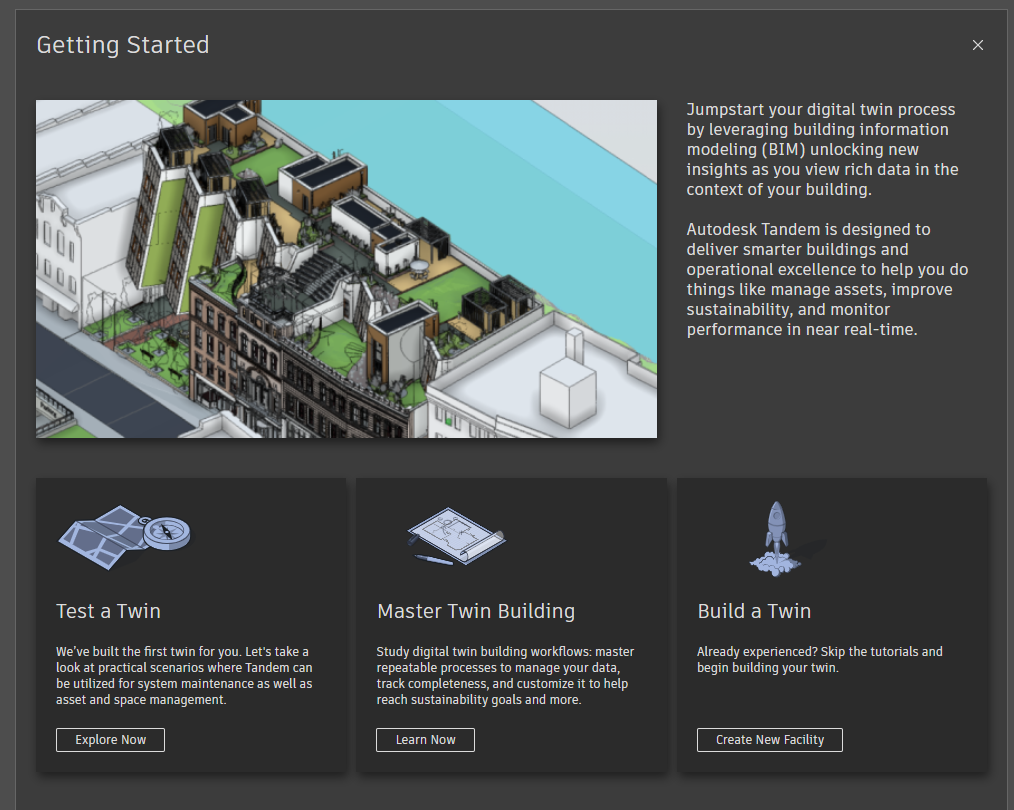
Tandemにログインすると、Getting Startedが選択できるので、まずはこちらで試してみます。
デジタルツインプロセスを開始するために、ビルディング情報モデリング(BIM)を活用し、建物の文脈で豊富なデータを視覚化することで新たな洞察を得ましょう。Autodesk Tandemは、資産管理、持続可能性の向上、ほぼリアルタイムでのパフォーマンス監視などを支援し、よりスマートな建物と運用の卓越性を提供するよう設計されています。
とのこと。次に上の”Test a Twin”のExplore Nowをクリックします。
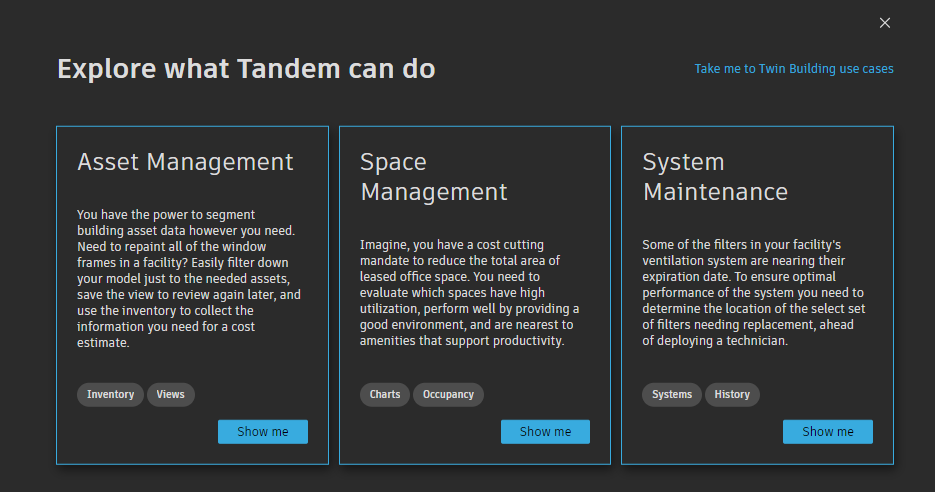
ここでは、SpaceManagementの”Show me”をクリック。
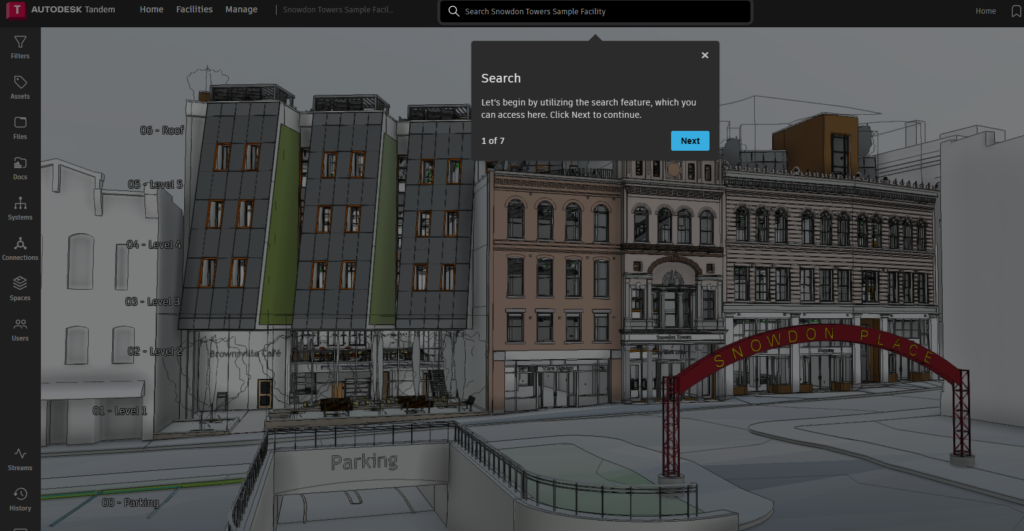
するとこのように画面が開き、上にTipsが表示されます。
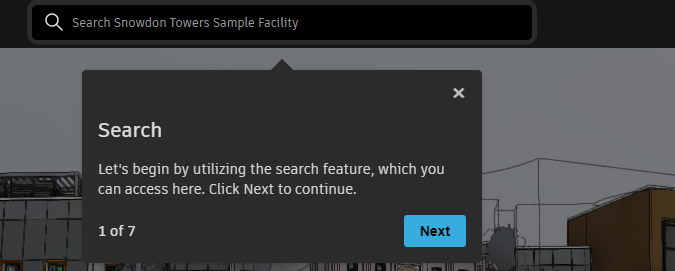
まずは検索機能を利用してみましょう。こちらからアクセスできます。「次へ」をクリックして続行してください。
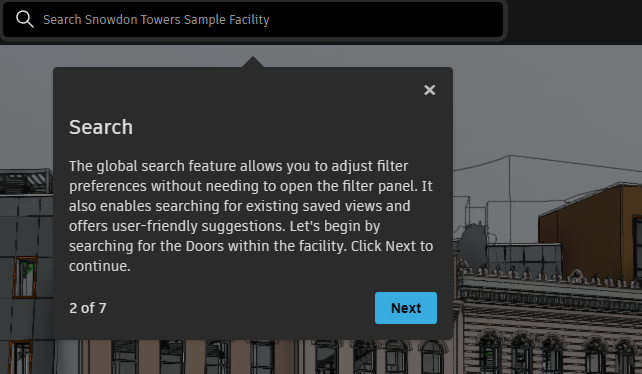
グローバル検索機能では、フィルターパネルを開くことなくフィルター設定を調整できます。また、既存の保存されたビューを検索し、ユーザーフレンドリーな提案も提供します。それでは、施設内のドアを検索してみましょう。「次へ」をクリックして続行してください。
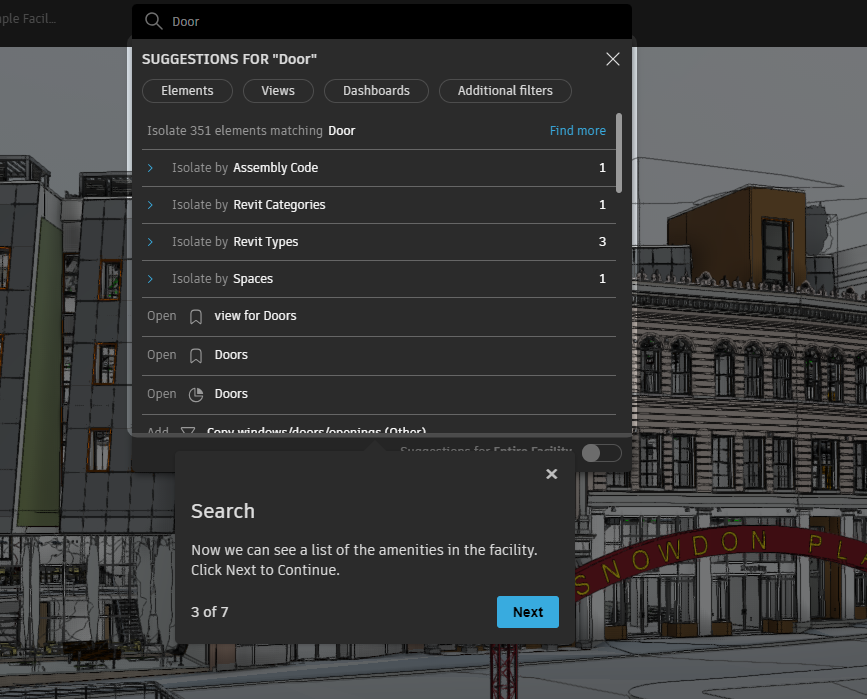
これで、施設内の設備一覧が表示されます。「次へ」をクリックして続行してください。
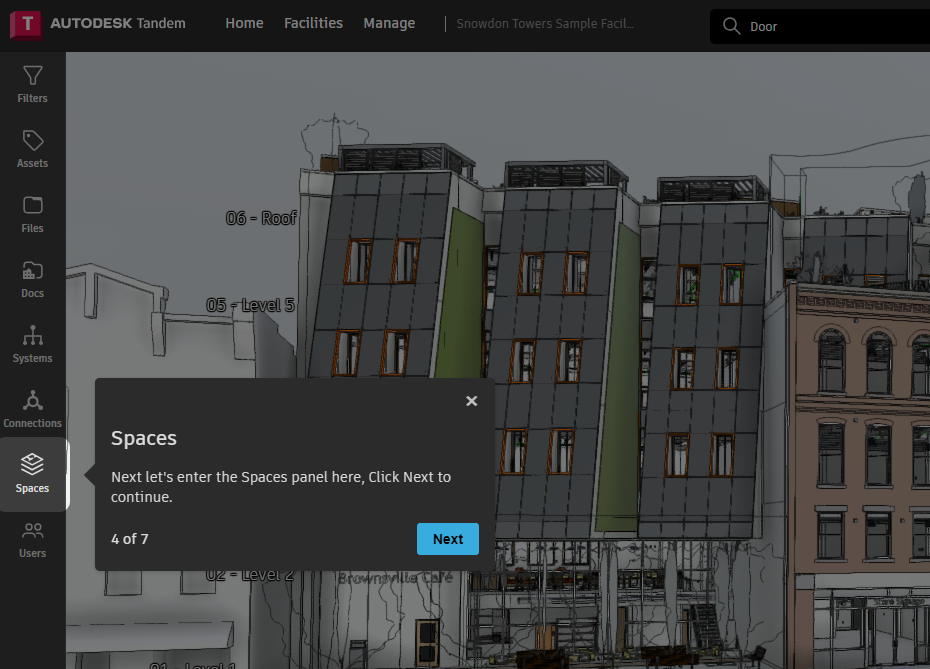
次に、こちらの「スペース」パネルに入りましょう。「次へ」をクリックして続行してください。
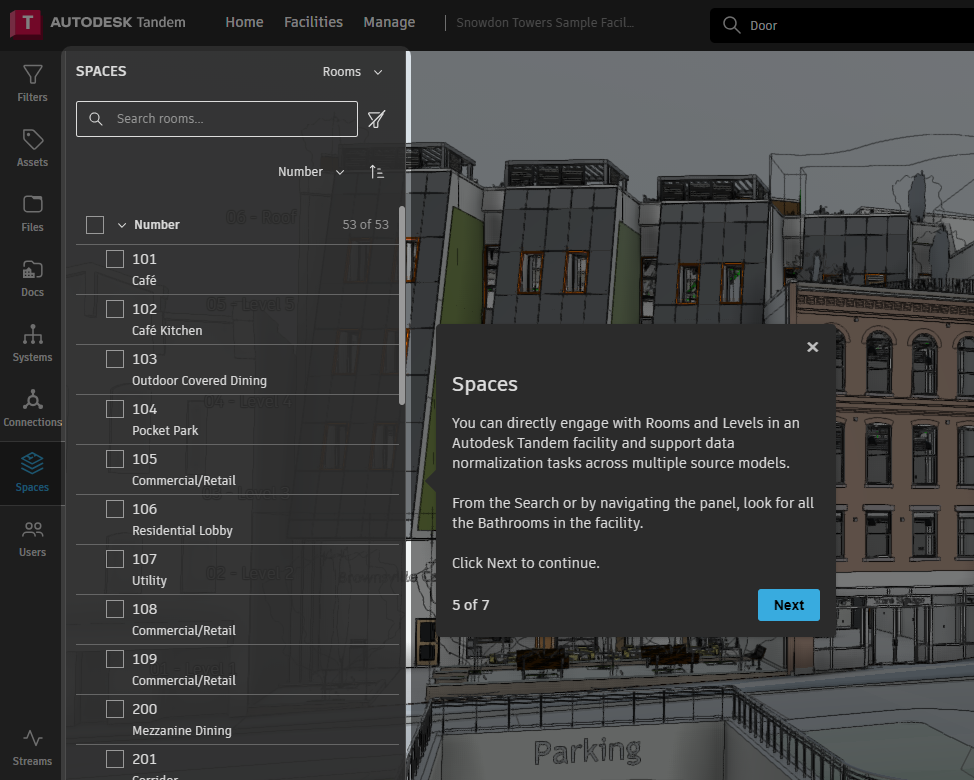
Autodesk Tandemの施設内で、部屋や階層に直接アクセスし、複数のソースモデルにわたるデータの標準化作業をサポートできます。
検索機能やパネルのナビゲーションを使って、施設内のすべてのバスルームを探してみましょう。
「次へ」をクリックして続行してください。
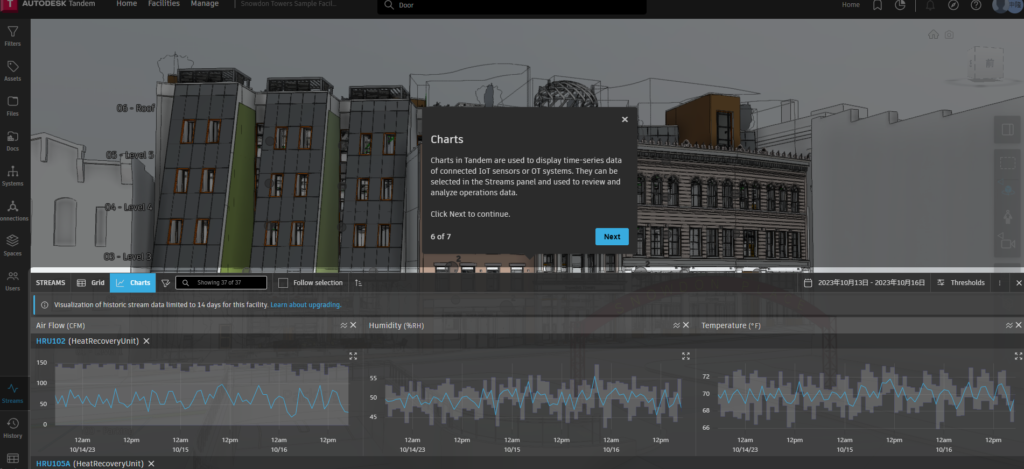
Tandemのチャートは、接続されたIoTセンサーやOTシステムの時系列データを表示するために使用されます。これらは「ストリーム」パネルで選択でき、運用データのレビューと分析に利用できます。
「次へ」をクリックして続行してください。
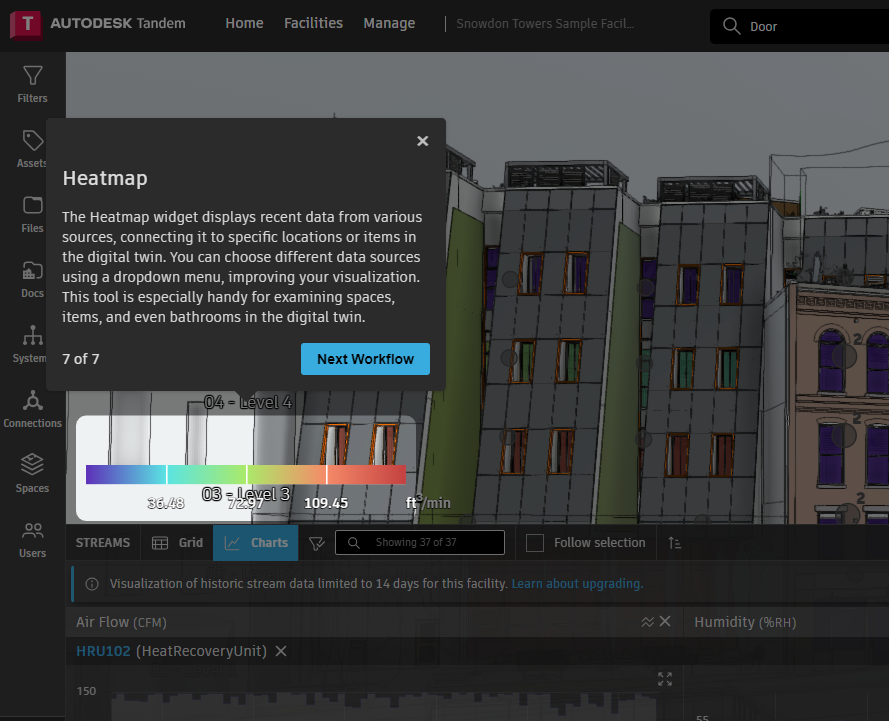
ヒートマップウィジェットは、さまざまなソースからの最新データを表示し、それをデジタルツイン内の特定の場所やアイテムに接続します。ドロップダウンメニューを使用して異なるデータソースを選択することで、可視化を改善できます。このツールは、スペースやアイテム、さらにはバスルームの検査に特に便利です。
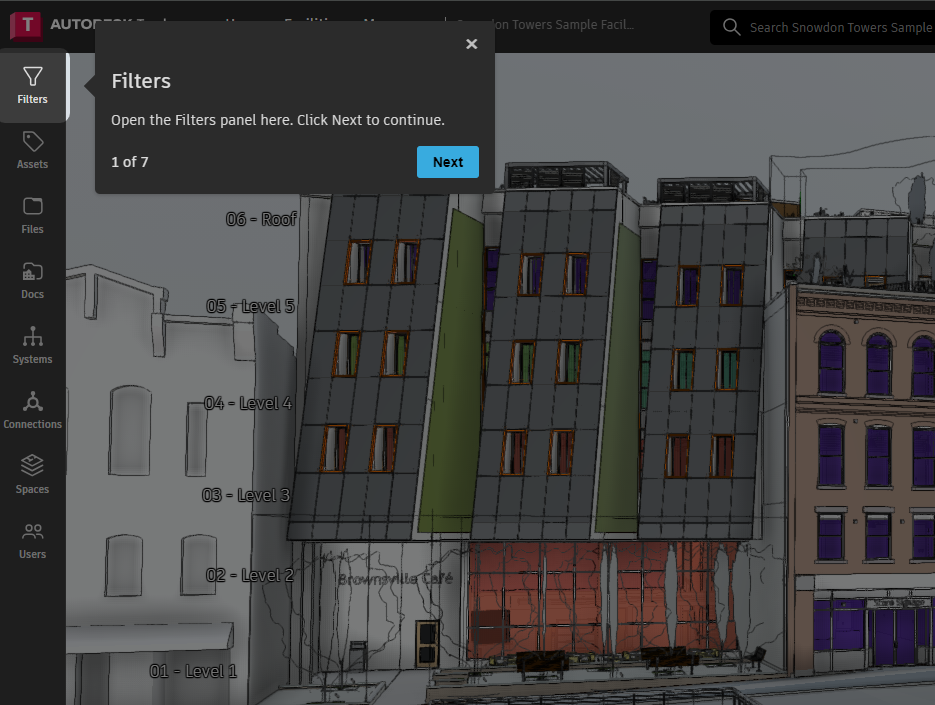
こちらでフィルターパネルを開きます。「次へ」をクリックして続行してください。
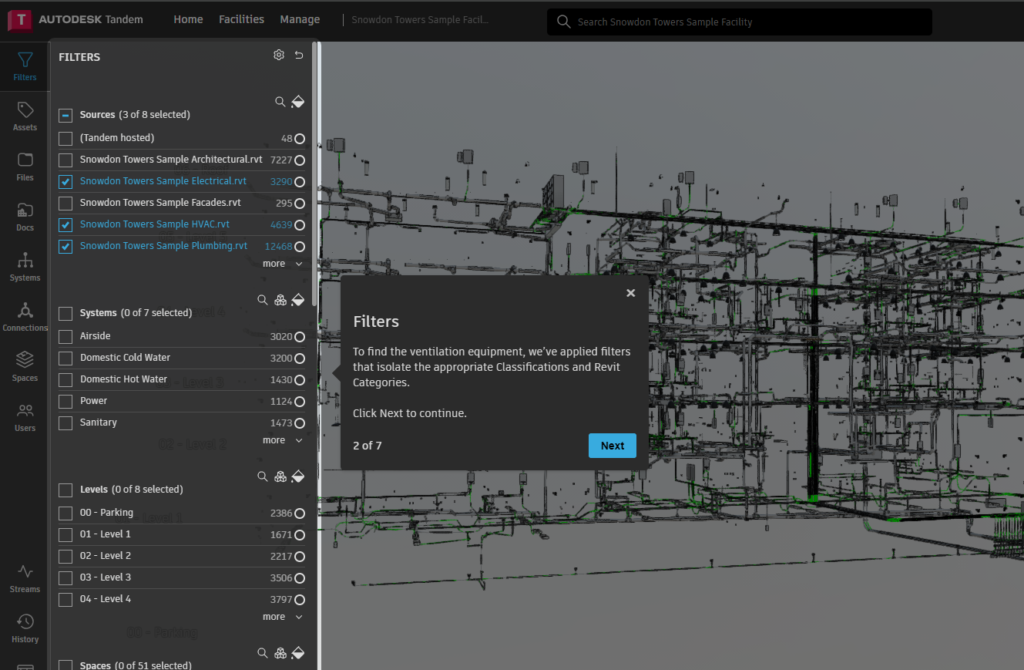
換気設備を見つけるために、適切な分類とRevitカテゴリを絞り込むフィルターを適用しました。
「次へ」をクリックして続行してください。
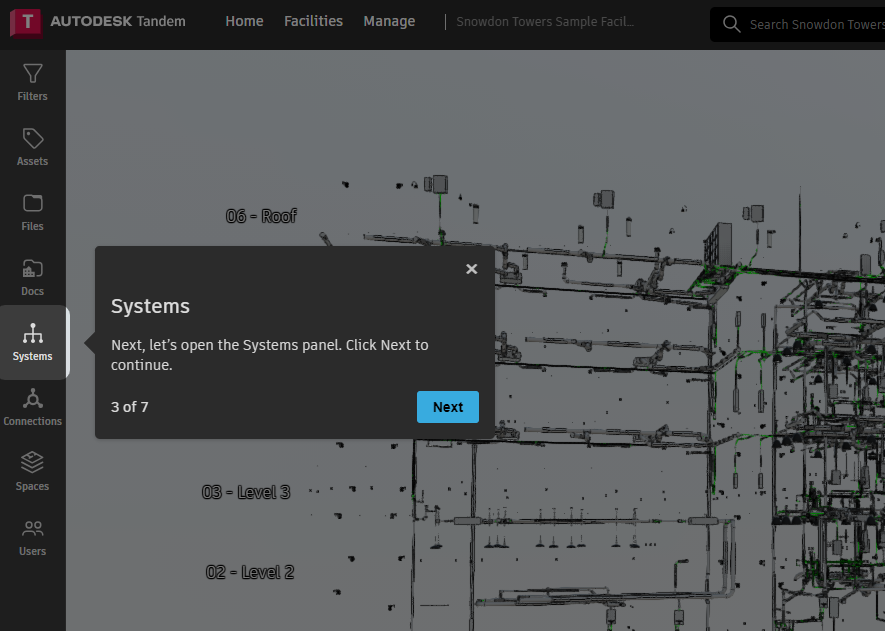
次に、「システム」パネルを開きましょう。「次へ」をクリックして続行してください
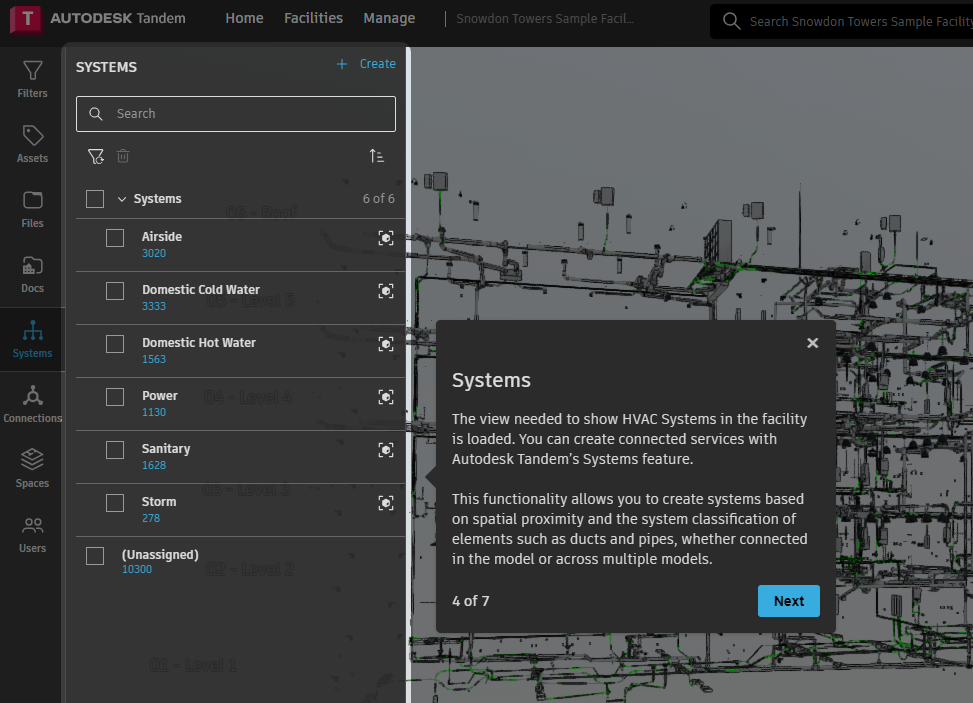
施設内のHVACシステムを表示するためのビューが読み込まれました。Autodesk Tandemの「システム」機能を使用して接続されたサービスを作成することができます。
この機能を使用すると、モデル内で接続されているか、複数のモデルにまたがっているかに関係なく、ダクトやパイプなどの要素の空間的近接性およびシステム分類に基づいてシステムを作成することができます。
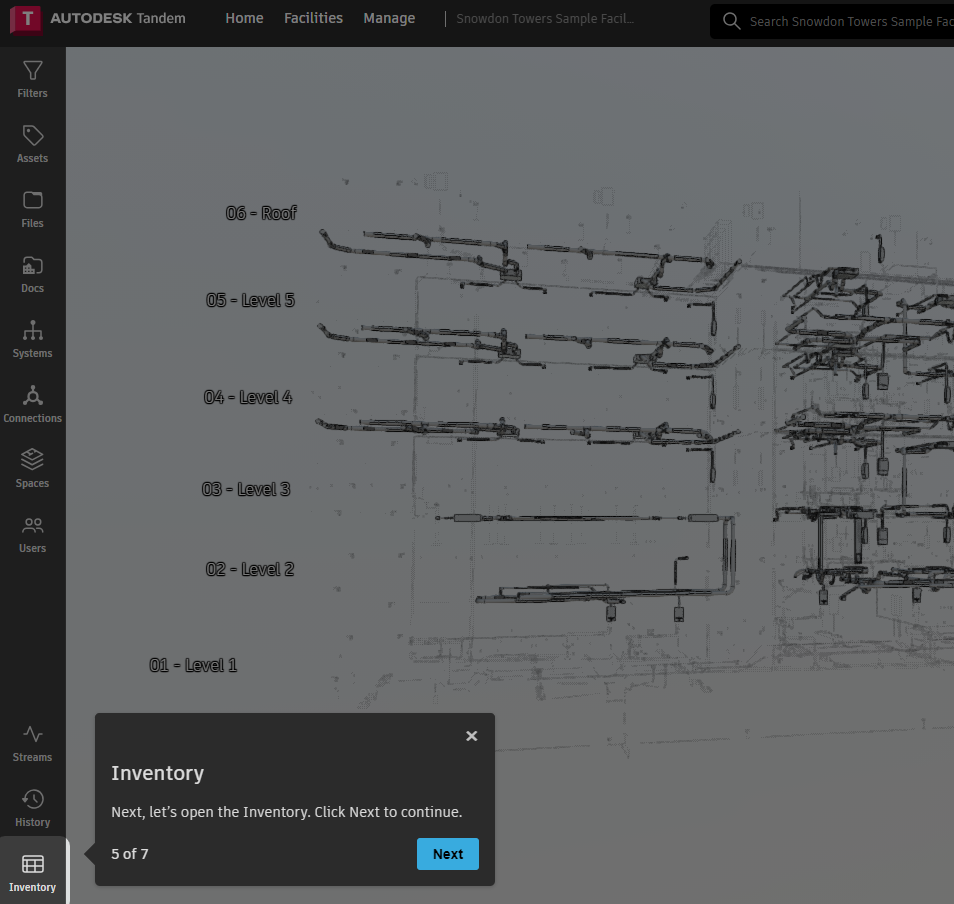
次に、「インベントリ」を開きましょう。「次へ」をクリックして続行してください
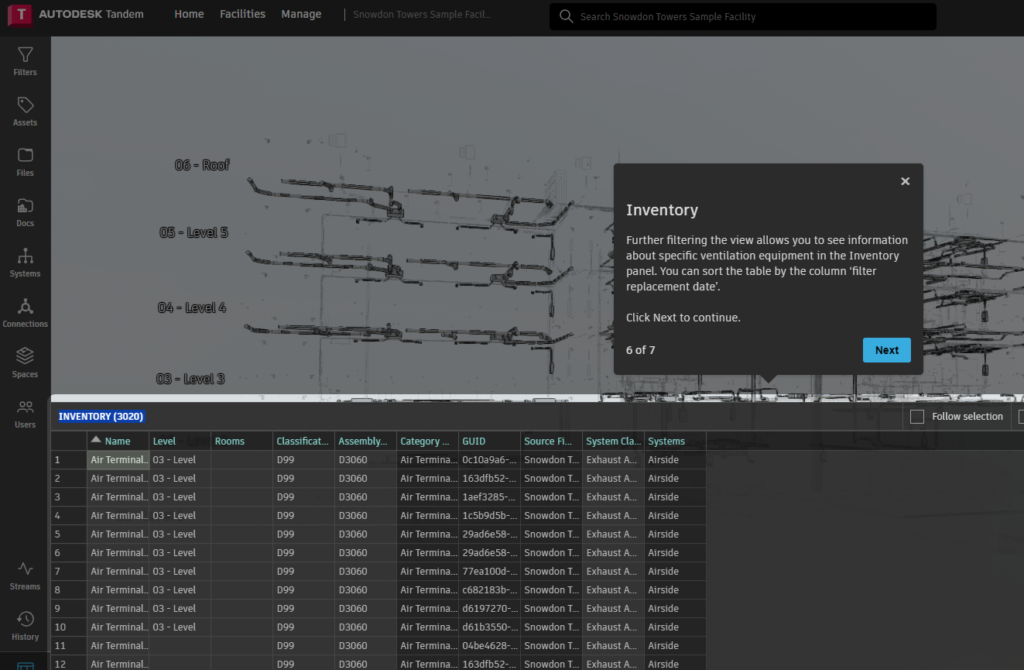
ビューをさらにフィルタリングすることで、インベントリパネル内の特定の換気設備に関する情報を表示できます。テーブルを「フィルター交換日」列で並べ替えることができます。
「次へ」をクリックして続行してください。
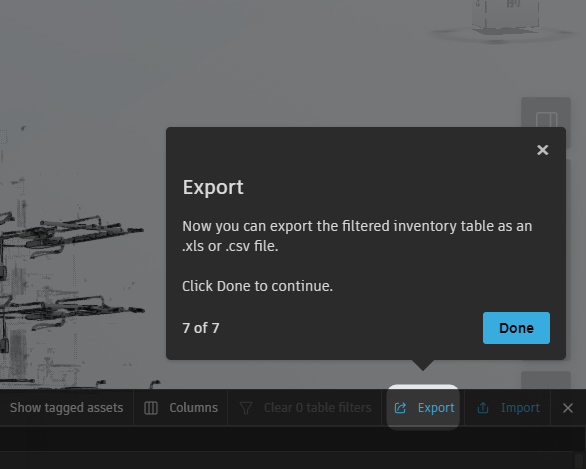
これで、フィルタリングされたインベントリテーブルを.xlsまたは.csvファイルとしてエクスポートすることができます。
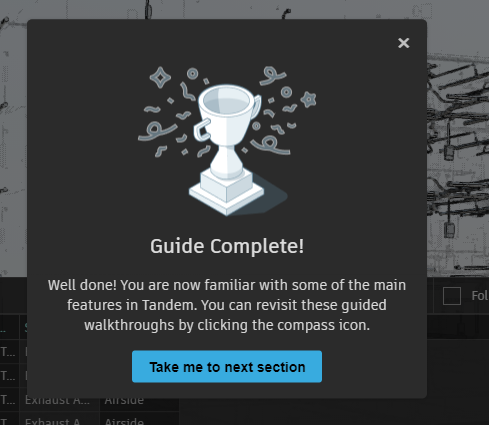
お疲れ様でした!これでTandemの主要な機能のいくつかに慣れました。これらのガイド付きウォークスルーは、コンパスアイコンをクリックすることでいつでも再訪できます。
まとめ
とりあえず、GettingStartedでSpaceManagementを見てみました。
IoTセンサーのデータを紐づけるには、Tandem上で発行されるURLに対してデータをJSONで送るとよいそうなので、次回はこのTutorialプロジェクトの中にセンサーを組み込む方法を調べてみたいとおもいます。
